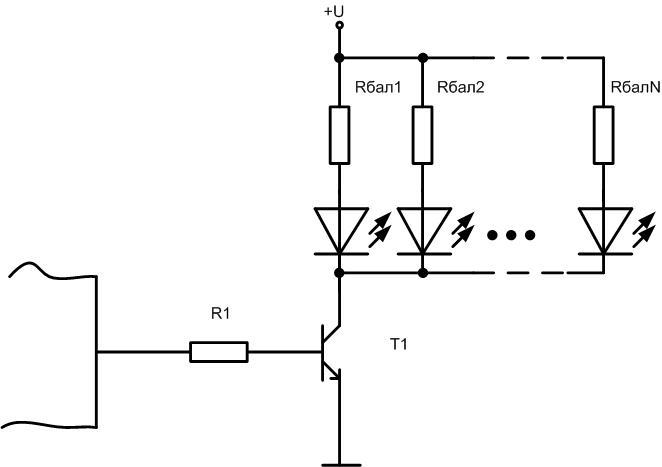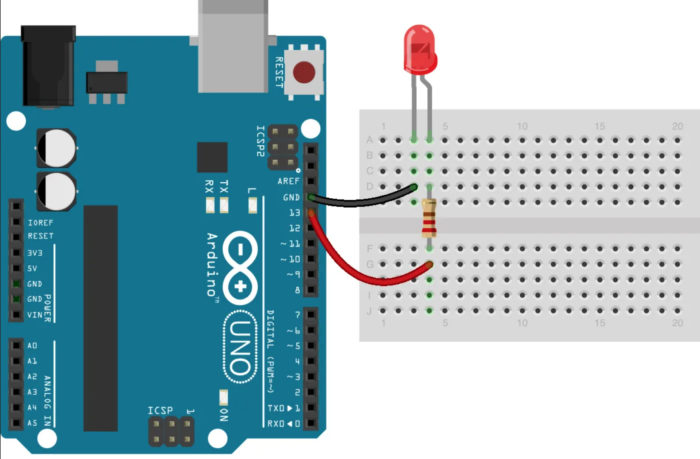ಆರ್ಡುನೊ ಬೋರ್ಡ್ಗೆ ಎಲ್ಇಡಿಯನ್ನು ಹೇಗೆ ತಂತಿ ಮಾಡುವುದು
Arduino ಪ್ಲಾಟ್ಫಾರ್ಮ್ ಪ್ರಪಂಚದಾದ್ಯಂತ ವ್ಯಾಪಕವಾಗಿ ಜನಪ್ರಿಯವಾಗಿದೆ. ಹಾರ್ಡ್ವೇರ್ ಅನ್ನು ಹೇಗೆ ಪ್ರೋಗ್ರಾಂ ಮಾಡುವುದು ಮತ್ತು ನಿಯಂತ್ರಿಸುವುದು ಎಂಬುದನ್ನು ಕಲಿಯುವ ಮೊದಲ ಹಂತಗಳಿಗೆ ಇದು ಸೂಕ್ತವಾದ ಸಾಧನವಾಗಿದೆ. ನಿಮ್ಮ ಕೌಶಲ್ಯಗಳು ಬೆಳೆದಂತೆ, ಬಾಹ್ಯ ಬೋರ್ಡ್ಗಳನ್ನು ಸೇರಿಸುವ ಮೂಲಕ ನೀವು ವಾಸ್ತುಶಿಲ್ಪವನ್ನು ಹೆಚ್ಚಿಸಬಹುದು ಮತ್ತು ಹೆಚ್ಚು ಸಂಕೀರ್ಣವಾದ ಪ್ರೋಗ್ರಾಂಗಳನ್ನು ಚಲಾಯಿಸುವ ಹೆಚ್ಚು ಸಂಕೀರ್ಣವಾದ ವ್ಯವಸ್ಥೆಗಳನ್ನು ರಚಿಸಬಹುದು. ಆರ್ಡುನೊ ಯುನೊ ಮತ್ತು ಆರ್ಡುನೊ ನ್ಯಾನೊ ಬೋರ್ಡ್ಗಳು ಆರಂಭಿಕ ತರಬೇತಿಗೆ ಸೂಕ್ತವಾಗಿವೆ. ಈ ಉದಾಹರಣೆಯಲ್ಲಿ ನಾವು ಎಲ್ಇಡಿಗಳನ್ನು ಆರ್ಡುನೊಗೆ ಸಂಪರ್ಕಿಸುತ್ತೇವೆ.
Arduino Uno ಮತ್ತು Arduino Nano ಎಂದರೇನು?
Arduino Uno ಬೋರ್ಡ್ನ ಆಧಾರವು ATmega328 ಮೈಕ್ರೊಕಂಟ್ರೋಲರ್ ಆಗಿದೆ. ಇದು ಹೆಚ್ಚುವರಿ ಅಂಶಗಳನ್ನು ಸಹ ಹೊಂದಿದೆ:
- ಸ್ಫಟಿಕ ಶಿಲೆ ಅನುರಣಕ;
- ಮರುಸ್ಥಾಪನೆ ಗುಂಡಿ;
- ಯುಎಸ್ಬಿ ಕನೆಕ್ಟರ್;
- ಸಂಯೋಜಿತ ವೋಲ್ಟೇಜ್ ನಿಯಂತ್ರಕ;
- ವಿದ್ಯುತ್ ಕನೆಕ್ಟರ್;
- ಮೋಡ್ ಸೂಚನೆಗಾಗಿ ಹಲವಾರು ಎಲ್ಇಡಿಗಳು;
- ಯುಎಸ್ಬಿ ಚಾನೆಲ್ಗಾಗಿ ಸಂವಹನ ಚಿಪ್;
- ಆನ್-ಚಿಪ್ ಪ್ರೋಗ್ರಾಮಿಂಗ್ಗಾಗಿ ಕನೆಕ್ಟರ್;
- ಇನ್ನೂ ಕೆಲವು ಸಕ್ರಿಯ ಮತ್ತು ನಿಷ್ಕ್ರಿಯ ಅಂಶಗಳು.
ಬೆಸುಗೆ ಹಾಕುವ ಕಬ್ಬಿಣವನ್ನು ಬಳಸದೆಯೇ ಮೊದಲ ಹಂತಗಳನ್ನು ಮಾಡಲು ಮತ್ತು ಸರ್ಕ್ಯೂಟ್ ಬೋರ್ಡ್ ಮಾಡುವ ಹಂತವನ್ನು ತಪ್ಪಿಸಲು ಇದು ನಿಮ್ಮನ್ನು ಅನುಮತಿಸುತ್ತದೆ. ಘಟಕವು ಬಾಹ್ಯ 7...12V ವಿದ್ಯುತ್ ಪೂರೈಕೆಯಿಂದ ಅಥವಾ USB ಕನೆಕ್ಟರ್ ಮೂಲಕ ಚಾಲಿತವಾಗಿದೆ. ಸ್ಕೆಚ್ ಅನ್ನು ಲೋಡ್ ಮಾಡಲು ಮಾಡ್ಯೂಲ್ ಅನ್ನು ಪಿಸಿಗೆ ಸಹ ಸಂಪರ್ಕಿಸಲಾಗಿದೆ. ಬಾಹ್ಯ ಸಾಧನಗಳನ್ನು ಶಕ್ತಿಯುತಗೊಳಿಸಲು ಬೋರ್ಡ್ 3.3V ವೋಲ್ಟೇಜ್ ಮೂಲವನ್ನು ಹೊಂದಿದೆ. ಕಾರ್ಯಾಚರಣೆಗಾಗಿ 6, 14 ಸಾಮಾನ್ಯ ಉದ್ದೇಶದ ಡಿಜಿಟಲ್ ಔಟ್ಪುಟ್ಗಳು ಲಭ್ಯವಿದೆ. 5 V ನಿಂದ ಚಾಲಿತವಾದಾಗ ಡಿಜಿಟಲ್ ಔಟ್ಪುಟ್ನ ಲೋಡ್ ಸಾಮರ್ಥ್ಯವು 40 mA ಆಗಿದೆ.ಇದರರ್ಥ ಎಲ್ಇಡಿಗೆ ನೇರವಾಗಿ a ಮೂಲಕ ಸಂಪರ್ಕಿಸಬಹುದು ಸೀಮಿತಗೊಳಿಸುವ ಪ್ರತಿರೋಧಕ.

ಆರ್ಡುನೊ ನ್ಯಾನೊ ಬೋರ್ಡ್ ಯುನೊದೊಂದಿಗೆ ಸಂಪೂರ್ಣವಾಗಿ ಹೊಂದಿಕೊಳ್ಳುತ್ತದೆ, ಆದರೆ ಗಾತ್ರದಲ್ಲಿ ಚಿಕ್ಕದಾಗಿದೆ ಮತ್ತು ಟೇಬಲ್ನಲ್ಲಿ ತೋರಿಸಿರುವಂತೆ ಕೆಲವು ವ್ಯತ್ಯಾಸಗಳು ಮತ್ತು ಸರಳೀಕರಣಗಳನ್ನು ಹೊಂದಿದೆ.
| ಮಂಡಳಿ | ನಿಯಂತ್ರಕ | ಬಾಹ್ಯ ಶಕ್ತಿಗಾಗಿ ಕನೆಕ್ಟರ್ | USB ಸಂವಹನಕ್ಕಾಗಿ ಮೈಕ್ರೋ ಸರ್ಕ್ಯೂಟ್ | USB ಕನೆಕ್ಟರ್ |
|---|---|---|---|---|
| ಆರ್ಡುನೊ ಯುನೊ | ATmega328 | ಪರಿಶೀಲಿಸಿ | ATmega8U2 | USB A-B |
| ಆರ್ಡುನೋ ನ್ಯಾನೋ | ATmega328 | ಸಂ | FT232RL | ಮೈಕ್ರೋ USB |

ವ್ಯತ್ಯಾಸಗಳು ಮೂಲಭೂತವಲ್ಲ ಮತ್ತು ಈ ವಿಮರ್ಶೆಯ ವಿಷಯಕ್ಕೆ ಮುಖ್ಯವಲ್ಲ.
ಆರ್ಡುನೊ ಬೋರ್ಡ್ಗೆ ಎಲ್ಇಡಿಯನ್ನು ಸಂಪರ್ಕಿಸಲು ನೀವು ಏನು ಬೇಕು
ಎಲ್ಇಡಿ ಸಂಪರ್ಕಿಸಲು ಎರಡು ಮಾರ್ಗಗಳಿವೆ. ತರಬೇತಿ ಉದ್ದೇಶಗಳಿಗಾಗಿ ನೀವು ಒಂದನ್ನು ಆಯ್ಕೆ ಮಾಡಬಹುದು.
- ಅಂತರ್ನಿರ್ಮಿತ ಎಲ್ಇಡಿ ಬಳಸಿ. ಈ ಸಂದರ್ಭದಲ್ಲಿ, ಯುಎಸ್ಬಿ ಮೂಲಕ ಪಿಸಿಗೆ ಸಂಪರ್ಕಿಸಲು ಕೇಬಲ್ ಹೊರತುಪಡಿಸಿ ನಿಮಗೆ ಬೇರೇನೂ ಅಗತ್ಯವಿಲ್ಲ - ವಿದ್ಯುತ್ ಮತ್ತು ಪ್ರೋಗ್ರಾಮಿಂಗ್ಗಾಗಿ. ಬೋರ್ಡ್ ಅನ್ನು ಶಕ್ತಿಯುತಗೊಳಿಸಲು ಬಾಹ್ಯ ವೋಲ್ಟೇಜ್ ಮೂಲವನ್ನು ಬಳಸಲು ಯಾವುದೇ ಅರ್ಥವಿಲ್ಲ: ಪ್ರಸ್ತುತ ಬಳಕೆ ಚಿಕ್ಕದಾಗಿದೆ.Arduino Uno ಅನ್ನು PC ಗೆ ಸಂಪರ್ಕಿಸಲು USB A-B ಕೇಬಲ್.
- ಬಾಹ್ಯ ಎಲ್ಇಡಿಗಳನ್ನು ಸಂಪರ್ಕಿಸಿ. ಇಲ್ಲಿ ನಿಮಗೆ ಹೆಚ್ಚುವರಿಯಾಗಿ ಅಗತ್ಯವಿರುತ್ತದೆ:
- ಎಲ್ಇಡಿ ಸ್ವತಃ;
- 250-1000 ಓಎಚ್ಎಮ್ಗಳ ರೇಟಿಂಗ್ನೊಂದಿಗೆ 0.25W ಪ್ರಸ್ತುತ ಸೀಮಿತಗೊಳಿಸುವ ಪ್ರತಿರೋಧಕ (ಅಥವಾ ಹೆಚ್ಚು) (ಎಲ್ಇಡಿ ಅವಲಂಬಿಸಿ);
- ಬಾಹ್ಯ ಸರ್ಕ್ಯೂಟ್ ಅನ್ನು ಸಂಪರ್ಕಿಸಲು ತಂತಿಗಳು ಮತ್ತು ಬೆಸುಗೆ ಹಾಕುವ ಕಬ್ಬಿಣ.
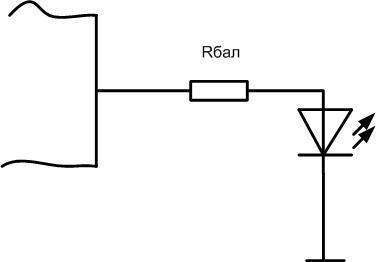
ಎಲ್ಇಡಿಗಳು ಕ್ಯಾಥೋಡ್ನೊಂದಿಗೆ ಮೈಕ್ರೋಕಂಟ್ರೋಲರ್ನ ಯಾವುದೇ ಡಿಜಿಟಲ್ ಪಿನ್ಗೆ ಸಂಪರ್ಕ ಹೊಂದಿವೆ, ಬ್ಯಾಲೆಸ್ಟ್ ರೆಸಿಸ್ಟರ್ ಮೂಲಕ ಸಾಮಾನ್ಯ ತಂತಿಗೆ ಆನೋಡ್ನೊಂದಿಗೆ. ನೀವು ಹೆಚ್ಚಿನ ಸಂಖ್ಯೆಯ ಎಲ್ಇಡಿಗಳನ್ನು ಹೊಂದಿದ್ದರೆ ನಿಮಗೆ ಹೆಚ್ಚುವರಿ ವಿದ್ಯುತ್ ಸರಬರಾಜು ಬೇಕಾಗಬಹುದು.
ಒಂದು ಟರ್ಮಿನಲ್ಗೆ ಬಹು ಎಲ್ಇಡಿಗಳನ್ನು ಸಂಪರ್ಕಿಸಲು ಸಾಧ್ಯವೇ?
ಬಾಹ್ಯ ಎಲ್ಇಡಿ ಅಥವಾ ಎಲ್ಇಡಿಗಳ ಗುಂಪನ್ನು ಯಾವುದೇ ಪಿನ್ಗಳಿಗೆ ಸಂಪರ್ಕಿಸಲು ಇದು ಅಗತ್ಯವಾಗಬಹುದು. ಮೈಕ್ರೊಕಂಟ್ರೋಲರ್ನ ಒಂದು ಪಿನ್ನ ಲೋಡ್ ಸಾಮರ್ಥ್ಯವು ಮೇಲೆ ತಿಳಿಸಿದಂತೆ ಚಿಕ್ಕದಾಗಿದೆ. 15mA ಯ ಪ್ರಸ್ತುತ ಬಳಕೆಯೊಂದಿಗೆ ಒಂದು ಅಥವಾ ಎರಡು LED ಗಳನ್ನು ನೇರವಾಗಿ ಸಮಾನಾಂತರವಾಗಿ ಸಂಪರ್ಕಿಸಬಹುದು. ನೀವು ಅಂಚಿನಲ್ಲಿ ಅಥವಾ ಅದನ್ನು ಮೀರಿದ ಹೊರೆಯೊಂದಿಗೆ ಪಿನ್ನ ಬದುಕುಳಿಯುವಿಕೆಯನ್ನು ಪರೀಕ್ಷಿಸಬಾರದು. ಟ್ರಾನ್ಸಿಸ್ಟರ್ನಲ್ಲಿ ಸ್ವಿಚ್ ಅನ್ನು ಬಳಸುವುದು ಉತ್ತಮ (ಕ್ಷೇತ್ರ ಅಥವಾ ಬೈಪೋಲಾರ್).
ಪ್ರತಿರೋಧಕ R1 ಆಯ್ಕೆ ಮಾಡಬೇಕು ಆದ್ದರಿಂದ ಅದರ ಮೂಲಕ ಪ್ರಸ್ತುತವು ಔಟ್ಪುಟ್ನ ಸಾಗಿಸುವ ಸಾಮರ್ಥ್ಯವನ್ನು ಮೀರುವುದಿಲ್ಲ. ಗರಿಷ್ಠ ಅರ್ಧ ಅಥವಾ ಕಡಿಮೆ ತೆಗೆದುಕೊಳ್ಳುವುದು ಉತ್ತಮ. ಆದ್ದರಿಂದ, ಮಧ್ಯಮ ಪ್ರವಾಹವನ್ನು ಹೊಂದಿಸಲು 10 mA., 5 ವೋಲ್ಟ್ ಪೂರೈಕೆಯಲ್ಲಿ ಪ್ರತಿರೋಧವು ಇರಬೇಕು 500 ಓಂ..
ಪ್ರತಿ ಎಲ್ಇಡಿ ತನ್ನದೇ ಆದ ನಿಲುಭಾರದ ಪ್ರತಿರೋಧಕವನ್ನು ಹೊಂದಿರಬೇಕು, ಅದನ್ನು ಒಂದು ಸಾಮಾನ್ಯ ಪ್ರತಿರೋಧಕದಿಂದ ಬದಲಾಯಿಸುವುದು ಅನಪೇಕ್ಷಿತವಾಗಿದೆ. ಪ್ರತಿ ಎಲ್ಇಡಿಯನ್ನು ಅದರ ಆಪರೇಟಿಂಗ್ ಕರೆಂಟ್ಗೆ ಹೊಂದಿಸಲು Rbal ಅನ್ನು ಆಯ್ಕೆಮಾಡಲಾಗಿದೆ. ಆದ್ದರಿಂದ, 5 ವೋಲ್ಟ್ಗಳ ಪೂರೈಕೆ ವೋಲ್ಟೇಜ್ ಮತ್ತು ಪ್ರಸ್ತುತಕ್ಕೆ 20 mA, ಪ್ರತಿರೋಧವು 250 ಓಎಚ್ಎಮ್ಗಳು ಅಥವಾ ಹತ್ತಿರದ ಪ್ರಮಾಣಿತ ಮೌಲ್ಯವಾಗಿರಬೇಕು.
ಟ್ರಾನ್ಸಿಸ್ಟರ್ನ ಸಂಗ್ರಾಹಕ ಮೂಲಕ ಒಟ್ಟು ಪ್ರವಾಹವು ಅದರ ಗರಿಷ್ಠ ಮೌಲ್ಯವನ್ನು ಮೀರುವುದಿಲ್ಲ ಎಂದು ಖಚಿತಪಡಿಸಿಕೊಳ್ಳಬೇಕು. ಆದ್ದರಿಂದ ಟ್ರಾನ್ಸಿಸ್ಟರ್ KT3102 ಗೆ ಹೆಚ್ಚಿನ Ik ಅನ್ನು 100 mA ಗೆ ಸೀಮಿತಗೊಳಿಸಬೇಕು. ಇದರರ್ಥ 6 ಕ್ಕಿಂತ ಹೆಚ್ಚು ಎಲ್ಇಡಿಗಳನ್ನು ಅದರ ಪ್ರಸ್ತುತದೊಂದಿಗೆ ಸಂಪರ್ಕಿಸಲಾಗುವುದಿಲ್ಲ 15 mA. ಇದು ಸಾಕಾಗದಿದ್ದರೆ, ನೀವು ಹೆಚ್ಚು ಶಕ್ತಿಯುತ ಸ್ವಿಚ್ ಅನ್ನು ಬಳಸಬೇಕಾಗುತ್ತದೆ. ಈ ಸರ್ಕ್ಯೂಟ್ನಲ್ಲಿ n-p-n ಟ್ರಾನ್ಸಿಸ್ಟರ್ನ ಆಯ್ಕೆಗೆ ಇದು ಏಕೈಕ ಮಿತಿಯಾಗಿದೆ. ಸೈದ್ಧಾಂತಿಕವಾಗಿ, ನೀವು ಟ್ರಯೋಡ್ ಗಳಿಕೆಯನ್ನು ಸಹ ಪರಿಗಣಿಸಬೇಕು, ಆದರೆ ನಿರ್ದಿಷ್ಟ ಪರಿಸ್ಥಿತಿಗಳಿಗೆ (ಇನ್ಪುಟ್ ಕರೆಂಟ್ 10 mA, ಔಟ್ಪುಟ್ 100) ಇದು ಕನಿಷ್ಠ 10 ಆಗಿರಬೇಕು. ಈ h21e ಅನ್ನು ಯಾವುದೇ ಆಧುನಿಕ ಟ್ರಾನ್ಸಿಸ್ಟರ್ನಿಂದ ಉತ್ಪಾದಿಸಬಹುದು.
ಮೈಕ್ರೊಕಂಟ್ರೋಲರ್ನ ಔಟ್ಪುಟ್ ಅನ್ನು ಪ್ರಸ್ತುತ ಹೆಚ್ಚಿಸಲು ಈ ಸರ್ಕ್ಯೂಟ್ ಸೂಕ್ತವಲ್ಲ. ಈ ರೀತಿಯಾಗಿ ನೀವು ಹೆಚ್ಚಿನ ವೋಲ್ಟೇಜ್ (ಉದಾಹರಣೆಗೆ 12 ವೋಲ್ಟ್) ಮೂಲಕ ಶಕ್ತಿಯುತವಾದ ಆಕ್ಟಿವೇಟರ್ಗಳನ್ನು (ರಿಲೇಗಳು, ಸೊಲೆನಾಯ್ಡ್ಗಳು, ಮೋಟಾರ್ಗಳು) ಸಂಪರ್ಕಿಸಬಹುದು. ಲೆಕ್ಕಾಚಾರ ಮಾಡುವಾಗ, ನೀವು ಸೂಕ್ತವಾದ ವೋಲ್ಟೇಜ್ ಮೌಲ್ಯವನ್ನು ತೆಗೆದುಕೊಳ್ಳಬೇಕು.
ನೀವು ಸಹ ಬಳಸಬಹುದು MOSFET ಟ್ರಾನ್ಸಿಸ್ಟರ್ಗಳುಆದರೆ Arduino ಔಟ್ಪುಟ್ ಒದಗಿಸುವುದಕ್ಕಿಂತ ಹೆಚ್ಚಿನ ವೋಲ್ಟೇಜ್ ತೆರೆಯಲು ಅವರಿಗೆ ಬೇಕಾಗಬಹುದು. ಈ ಸಂದರ್ಭದಲ್ಲಿ ನೀವು ಹೆಚ್ಚುವರಿ ಸರ್ಕ್ಯೂಟ್ಗಳು ಮತ್ತು ಅಂಶಗಳನ್ನು ಒದಗಿಸಬೇಕು. ಇದನ್ನು ತಪ್ಪಿಸಲು ನೀವು "ಡಿಜಿಟಲ್" ಫೀಲ್ಡ್ ಎಫೆಕ್ಟ್ ಟ್ರಾನ್ಸಿಸ್ಟರ್ಗಳನ್ನು ಬಳಸಬೇಕು - ಅವರಿಗೆ ಕೇವಲ 5 ಅಗತ್ಯವಿದೆ 5 ವೋಲ್ಟ್ ತೆಗೆಯುವುದು. ಆದರೆ ಅವು ಕಡಿಮೆ ಸಾಮಾನ್ಯವಾಗಿದೆ.
ಎಲ್ಇಡಿಗಳ ಸಾಫ್ಟ್ವೇರ್ ನಿಯಂತ್ರಣ
ಮೈಕ್ರೋಕಂಟ್ರೋಲರ್ನ ಔಟ್ಪುಟ್ಗೆ ಎಲ್ಇಡಿಯನ್ನು ಸರಳವಾಗಿ ಸಂಪರ್ಕಿಸುವುದು ಹೆಚ್ಚು ಮಾಡುವುದಿಲ್ಲ.ಆರ್ಡುನೊದಿಂದ ಎಲ್ಇಡಿಯನ್ನು ಪ್ರೋಗ್ರಾಮಿಕ್ ಆಗಿ ಹೇಗೆ ನಿಯಂತ್ರಿಸಬೇಕೆಂದು ನೀವು ಕಲಿಯಬೇಕು. C (C) ಅನ್ನು ಆಧರಿಸಿದ Arduino ಭಾಷೆಯೊಂದಿಗೆ ನೀವು ಇದನ್ನು ಮಾಡಬಹುದು. ಈ ಪ್ರೋಗ್ರಾಮಿಂಗ್ ಭಾಷೆಯು ಆರಂಭಿಕ ತರಬೇತಿಗಾಗಿ ಸಿ ಯ ರೂಪಾಂತರವಾಗಿದೆ. ಅದನ್ನು ಮಾಸ್ಟರಿಂಗ್ ಮಾಡಿದ ನಂತರ, ಸಿ ++ ಗೆ ಪರಿವರ್ತನೆ ಕಷ್ಟವಾಗುವುದಿಲ್ಲ. ರೇಖಾಚಿತ್ರಗಳನ್ನು ಬರೆಯಲು (ಇದು Arduino ಕಾರ್ಯಕ್ರಮಗಳ ಹೆಸರು) ಮತ್ತು ಅವುಗಳನ್ನು ಲೈವ್ ಆಗಿ ಡೀಬಗ್ ಮಾಡಲು, ನೀವು ಈ ಕೆಳಗಿನವುಗಳನ್ನು ಮಾಡಬೇಕು:
- ವೈಯಕ್ತಿಕ ಕಂಪ್ಯೂಟರ್ನಲ್ಲಿ Arduino IDE ಪರಿಸರವನ್ನು ಸ್ಥಾಪಿಸಿ;
- ಯುಎಸ್ಬಿ ಸಂವಹನ ಚಿಪ್ಗಾಗಿ ನೀವು ಚಾಲಕವನ್ನು ಸ್ಥಾಪಿಸಬೇಕಾಗಬಹುದು;
- USB-microUSB ಕೇಬಲ್ ಮೂಲಕ PC ಗೆ ಬೋರ್ಡ್ ಅನ್ನು ಸಂಪರ್ಕಿಸಿ.
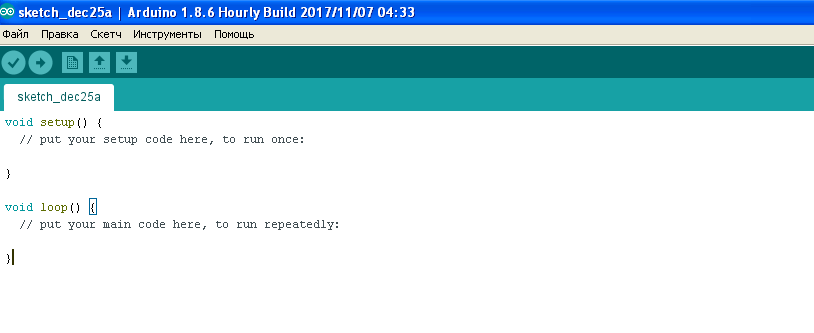
ಸರಳ ಪ್ರೋಗ್ರಾಂಗಳು ಮತ್ತು ಸರ್ಕ್ಯೂಟ್ಗಳನ್ನು ಡೀಬಗ್ ಮಾಡಲು ನೀವು ಕಂಪ್ಯೂಟರ್ ಸಿಮ್ಯುಲೇಟರ್ಗಳನ್ನು ಬಳಸಬಹುದು. ಉದಾಹರಣೆಗೆ, ಪ್ರೋಟಿಯಸ್ (ಆನ್ ಆವೃತ್ತಿ 8 ರಿಂದ) ಆರ್ಡುನೊ ಯುನೊ ಮತ್ತು ನ್ಯಾನೊ ಬೋರ್ಡ್ಗಳ ಸಿಮ್ಯುಲೇಶನ್ ಅನ್ನು ಬೆಂಬಲಿಸುತ್ತದೆ. ಸಿಮ್ಯುಲೇಟರ್ನ ಅನುಕೂಲವೆಂದರೆ ಸರ್ಕ್ಯೂಟ್ ಅನ್ನು ತಪ್ಪಾಗಿ ಜೋಡಿಸಿದರೆ ಕಬ್ಬಿಣವನ್ನು ನಿಷ್ಕ್ರಿಯಗೊಳಿಸಲು ಅಸಾಧ್ಯವಾಗಿದೆ.
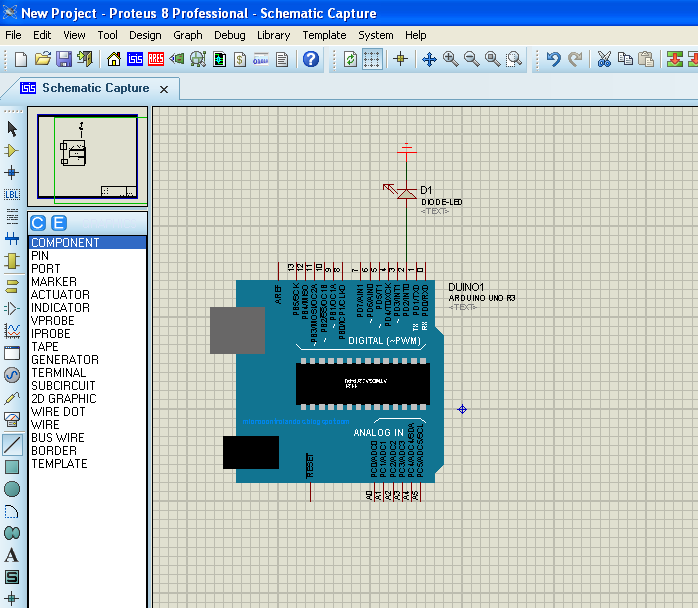
ಸ್ಕೀಮ್ಯಾಟಿಕ್ಸ್ ಎರಡು ಮಾಡ್ಯೂಲ್ಗಳನ್ನು ಒಳಗೊಂಡಿದೆ:
- ಸೆಟಪ್ - ಪ್ರೋಗ್ರಾಂ ಅನ್ನು ಪ್ರಾರಂಭಿಸಿದಾಗ ಒಮ್ಮೆ ಕಾರ್ಯಗತಗೊಳಿಸಲಾಗುತ್ತದೆ ಮತ್ತು ಅಸ್ಥಿರ ಮತ್ತು ಕಬ್ಬಿಣದ ವಿಧಾನಗಳನ್ನು ಪ್ರಾರಂಭಿಸುತ್ತದೆ;
- ಲೂಪ್ - ಸೆಟಪ್ ನಂತರ ಅನಂತತೆಯವರೆಗೆ ಆವರ್ತಕವಾಗಿ ಚಲಿಸುತ್ತದೆ.
ಫಾರ್ ಎಲ್ ಇ ಡಿ 14 ಉಚಿತ ಪಿನ್ಗಳಲ್ಲಿ (ಪಿನ್ಗಳು) ಯಾವುದನ್ನಾದರೂ ಬಳಸಬಹುದು, ಇವುಗಳನ್ನು ಸಾಮಾನ್ಯವಾಗಿ ತಪ್ಪಾಗಿ ಪೋರ್ಟ್ಗಳು ಎಂದು ಕರೆಯಲಾಗುತ್ತದೆ. ವಾಸ್ತವವಾಗಿ, ಒಂದು ಬಂದರು, ಸರಳವಾಗಿ ಹೇಳುವುದಾದರೆ, ಪಿನ್ಗಳ ಗುಂಪು. ಪಿನ್ ಕೇವಲ ಒಂದು ಅಂಶವಾಗಿದೆ.
ಪಿನ್ 13 ಗಾಗಿ ನಿಯಂತ್ರಣದ ಉದಾಹರಣೆಯನ್ನು ಪರಿಗಣಿಸಲಾಗುತ್ತದೆ - ಬೋರ್ಡ್ನಲ್ಲಿ ಎಲ್ಇಡಿ ಈಗಾಗಲೇ ಅದರೊಂದಿಗೆ ಸಂಪರ್ಕ ಹೊಂದಿದೆ (ಯುನೋ ಬೋರ್ಡ್ನಲ್ಲಿ ರಿಪೀಟರ್ ಆಂಪ್ಲಿಫೈಯರ್ ಮೂಲಕ, ನ್ಯಾನೋ ಬೋರ್ಡ್ನಲ್ಲಿ ರೆಸಿಸ್ಟರ್ ಮೂಲಕ). ಪೋರ್ಟ್ ಪಿನ್ನೊಂದಿಗೆ ಕೆಲಸ ಮಾಡಲು ಅದನ್ನು ಇನ್ಪುಟ್ ಅಥವಾ ಔಟ್ಪುಟ್ ಮೋಡ್ಗಳಲ್ಲಿ ಕಾನ್ಫಿಗರ್ ಮಾಡಬೇಕು. ಸೆಟಪ್ನ ದೇಹದಲ್ಲಿ ಇದನ್ನು ಮಾಡಲು ಅನುಕೂಲಕರವಾಗಿದೆ, ಆದರೆ ಕಡ್ಡಾಯವಲ್ಲ - ಔಟ್ಪುಟ್ನ ಗಮ್ಯಸ್ಥಾನವನ್ನು ಕ್ರಿಯಾತ್ಮಕವಾಗಿ ಬದಲಾಯಿಸಬಹುದು. ಇದರರ್ಥ ಪ್ರೋಗ್ರಾಂನ ಮರಣದಂಡನೆಯ ಸಮಯದಲ್ಲಿ ಪೋರ್ಟ್ ಇನ್ಪುಟ್ ಅಥವಾ ಔಟ್ಪುಟ್ಗಾಗಿ ಕೆಲಸ ಮಾಡಬಹುದು.
Arduino ನ ಪಿನ್ 13 (ATmega 328 ಮೈಕ್ರೋಕಂಟ್ರೋಲರ್ನ ಪೋರ್ಟ್ B ನ ಪಿನ್ PB5) ನ ಪ್ರಾರಂಭವು ಈ ರೀತಿ ಕಾಣುತ್ತದೆ
ಅನೂರ್ಜಿತ ಸೆಟಪ್ ()
{
ಪಿನ್ಮೋಡ್ (13, ಔಟ್ಪುಟ್);
}
ಈ ಆಜ್ಞೆಯನ್ನು ಕಾರ್ಯಗತಗೊಳಿಸಿದ ನಂತರ ಬೋರ್ಡ್ನ ಪಿನ್ 13 ಔಟ್ಪುಟ್ ಮೋಡ್ನಲ್ಲಿ ಕಾರ್ಯನಿರ್ವಹಿಸುತ್ತದೆ ಮತ್ತು ಪೂರ್ವನಿಯೋಜಿತವಾಗಿ ಅದು ಕಡಿಮೆ ಲಾಜಿಕ್ ಮಟ್ಟವನ್ನು ಹೊಂದಿರುತ್ತದೆ. ಪ್ರೋಗ್ರಾಂ ಎಕ್ಸಿಕ್ಯೂಶನ್ ಸಮಯದಲ್ಲಿ ನೀವು ಶೂನ್ಯ ಅಥವಾ ಒಂದನ್ನು ಬರೆಯಬಹುದು. ಒಬ್ಬರ ಬರವಣಿಗೆ ಈ ರೀತಿ ಕಾಣುತ್ತದೆ:
ಅನೂರ್ಜಿತ ಲೂಪ್ ()
{
ಡಿಜಿಟಲ್ ರೈಟ್ (13, ಹೈ);
}
ಈಗ ಬೋರ್ಡ್ನ ಪಿನ್ 13 ಅನ್ನು ಉನ್ನತ ಮಟ್ಟಕ್ಕೆ ಹೊಂದಿಸಲಾಗುವುದು, ತಾರ್ಕಿಕವಾದದ್ದು, ಮತ್ತು ಅದನ್ನು ಎಲ್ಇಡಿ ಬೆಳಗಿಸಲು ಬಳಸಬಹುದು.
ಎಲ್ಇಡಿ ಆಫ್ ಮಾಡಲು, ನೀವು ಔಟ್ಪುಟ್ ಅನ್ನು ಶೂನ್ಯಕ್ಕೆ ಹೊಂದಿಸಬೇಕು:
ಡಿಜಿಟಲ್ ರೈಟ್ (13, ಕಡಿಮೆ);
ಈ ರೀತಿಯಾಗಿ ನೀವು ಪೋರ್ಟ್ ರಿಜಿಸ್ಟರ್ನ ಅನುಗುಣವಾದ ಬಿಟ್ಗೆ ಪರ್ಯಾಯವಾಗಿ ಒಂದು ಮತ್ತು ಶೂನ್ಯವನ್ನು ಬರೆಯುವ ಮೂಲಕ ಬಾಹ್ಯ ಸಾಧನಗಳನ್ನು ನಿಯಂತ್ರಿಸಬಹುದು.
ಈಗ ನೀವು ಎಲ್ಇಡಿ ಅನ್ನು ನಿಯಂತ್ರಿಸಲು ಆರ್ಡುನೊದಲ್ಲಿ ಪ್ರೋಗ್ರಾಂ ಅನ್ನು ಸಂಕೀರ್ಣಗೊಳಿಸಬಹುದು ಮತ್ತು ಬೆಳಕು-ಹೊರಸೂಸುವ ಅಂಶವನ್ನು ಹೇಗೆ ಮಿಟುಕಿಸುವುದು ಎಂದು ತಿಳಿಯಿರಿ:
ಅನೂರ್ಜಿತ ಸೆಟಪ್ ()
{
ಪಿನ್ಮೋಡ್ (13, ಔಟ್ಪುಟ್);
}
ಅನೂರ್ಜಿತ ಲೂಪ್ ()
{
ಡಿಜಿಟಲ್ ರೈಟ್ (13, ಹೈ);
ವಿಳಂಬ (1000);
ಡಿಜಿಟಲ್ ರೈಟ್ (13, ಕಡಿಮೆ);
ವಿಳಂಬ (1000);
}
ಆಜ್ಞೆ ವಿಳಂಬ (1000) ಆಜ್ಞೆಯು 1000 ಮಿಲಿಸೆಕೆಂಡುಗಳು ಅಥವಾ ಒಂದು ಸೆಕೆಂಡಿನ ವಿಳಂಬವನ್ನು ಸೃಷ್ಟಿಸುತ್ತದೆ. ಈ ಮೌಲ್ಯವನ್ನು ಬದಲಾಯಿಸುವ ಮೂಲಕ ನೀವು ಎಲ್ಇಡಿನ ಆವರ್ತನ ಅಥವಾ ಮಿನುಗುವ ಆವರ್ತನವನ್ನು ಬದಲಾಯಿಸಬಹುದು. ನೀವು ಬೋರ್ಡ್ನ ಮತ್ತೊಂದು ಪಿನ್ಗೆ ಬಾಹ್ಯ ಎಲ್ಇಡಿಯನ್ನು ಸಂಪರ್ಕಿಸಿದರೆ, ಪ್ರೋಗ್ರಾಂನಲ್ಲಿ 13 ರ ಬದಲಿಗೆ ಆಯ್ಕೆಮಾಡಿದ ಪಿನ್ ಸಂಖ್ಯೆಯನ್ನು ಸಹ ನೀವು ನಿರ್ದಿಷ್ಟಪಡಿಸಬೇಕಾಗುತ್ತದೆ.
ಸ್ಪಷ್ಟತೆಗಾಗಿ ನಾವು ವೀಡಿಯೊಗಳ ಸರಣಿಯನ್ನು ಶಿಫಾರಸು ಮಾಡುತ್ತೇವೆ.
ನೀವು ಆರ್ಡುನೊಗೆ ಎಲ್ಇಡಿ ಸಂಪರ್ಕವನ್ನು ಕರಗತ ಮಾಡಿಕೊಂಡ ನಂತರ ಮತ್ತು ಅದನ್ನು ಹೇಗೆ ನಿಯಂತ್ರಿಸಬೇಕೆಂದು ಕಲಿತರೆ, ನೀವು ಮುಂದಿನ ಹಂತಕ್ಕೆ ಹೋಗಬಹುದು ಮತ್ತು ಇತರ, ಹೆಚ್ಚು ಸಂಕೀರ್ಣವಾದ ಕಾರ್ಯಕ್ರಮಗಳನ್ನು ಬರೆಯಬಹುದು. ಉದಾಹರಣೆಗೆ, ಒಂದು ಬಟನ್ನೊಂದಿಗೆ ಎರಡು ಅಥವಾ ಹೆಚ್ಚಿನ ಎಲ್ಇಡಿಗಳನ್ನು ಹೇಗೆ ಬದಲಾಯಿಸುವುದು, ಬಾಹ್ಯ ಪೊಟೆನ್ಟಿಯೊಮೀಟರ್ನೊಂದಿಗೆ ಮಿನುಗುವ ಆವರ್ತನವನ್ನು ಬದಲಾಯಿಸುವುದು, PWM ನೊಂದಿಗೆ ಗ್ಲೋನ ಹೊಳಪನ್ನು ಸರಿಹೊಂದಿಸುವುದು, RGB- ಹೊರಸೂಸುವಿಕೆಯ ಬಣ್ಣವನ್ನು ಬದಲಾಯಿಸುವುದು ಹೇಗೆ ಎಂದು ನೀವು ಕಲಿಯಬಹುದು. ಕಾರ್ಯಗಳ ಮಟ್ಟವು ಕಲ್ಪನೆಯಿಂದ ಮಾತ್ರ ಸೀಮಿತವಾಗಿದೆ.